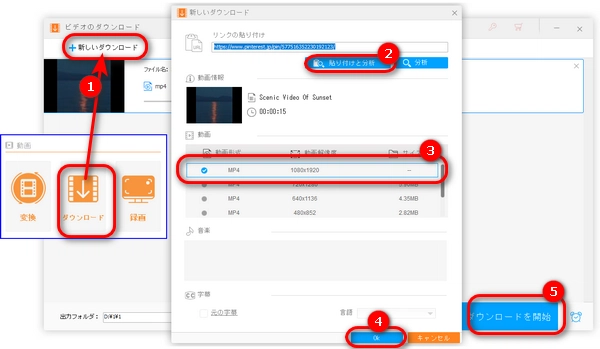
Pinterest(ピンタレスト)は画像やGIF、動画を「ピン」と呼ばれるボードに保存してコレクションできる世界的なWebサービスです。ユーザーは興味のある写真やアイデアを集めてボードに整理し、他の人と共有したりインスピレーションを得たりします。
オンラインでPinterestの画像やGIFを直接に保存できますが、Pinterestの動画をダウンロードするには他のツールを使う必要があります。
そこで、今回の記事では、Pinterest動画ダウンロードツールを三つ紹介し、Pinterestから気軽に動画をダウンロードする方法、およびPinterest動画を録画して保存する方法を説明します。
* 免責事項:本記事で紹介したPinterestから動画をダウンロードする方法は個人的な利用に限ります。無許可で著作権に保護された作品をダウンロード・録画することは違法な行為です。WonderFoxはそのような行為を推奨しません。
WonderFox HD Video Converter Factory Proは実用的なダウンロードソフトです。気軽にPinterestから動画をダウンロードして保存する以外、YouTube、Facebook、Twitterなどのサイトにある埋め込み動画をダウンロードすることもできます。
また、ダウンロードした動画をMP4、MKV、MOV、M4A、MP3などに変換することも可能です。さらに、切り取り・結合・クロップなどで動画を編集したり、画像・動画をGIFに変換したり、Windows画面の指定範囲を録画したりすることもサポートします・
Pinterestから動画をダウンロードして保存する手順は以下の通りです。始める前に、まずこのソフトを無料ダウンロード無料ダウンロードしてください。
ダウンロードしたいPinterest動画を開きます。動画の横にあるシェアボタンを押して、「リンクをコピー」をクリックします。
ご注意:アドレスバーからリンクをコピーしないでください。
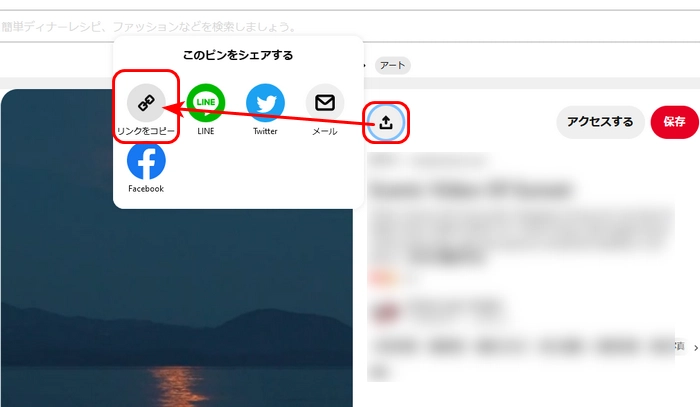
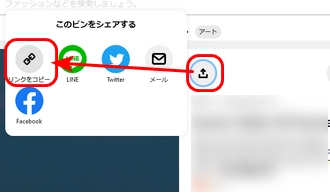
WonderFox HD Video Converter Factory Proを実行し、「ダウンロード」タブを開きます。
「+新しいダウンロード」をクリックして、コピーしたURLを入力欄に貼り付けます。
「分析」をクリックし、数秒待つとダウンロードオプションが表示されます。
お気に入りのダウンロードアイテムを選択し、「OK」をクリックします
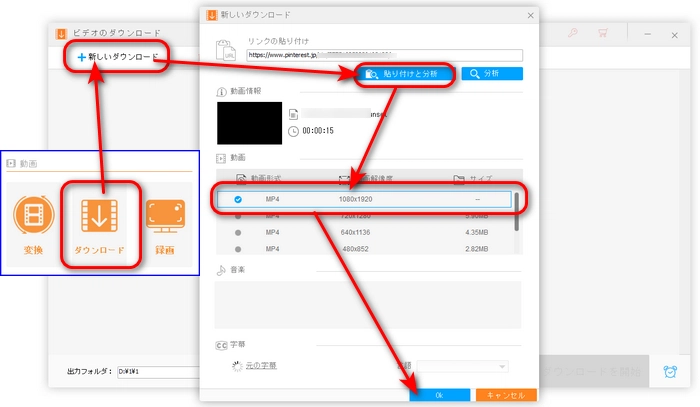
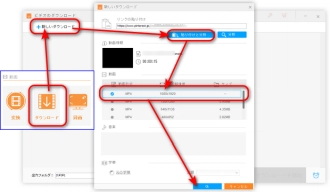
下の逆三角形をクリックして、動画の保存先を設定します。
最後、「ダウンロードを開始」をクリックして、Pinterestから動画をダウンロードします。
ヒント:タスクリストにPinterest動画のダウンロードタスクを複数追加し、一括ダウンロードすることができます。
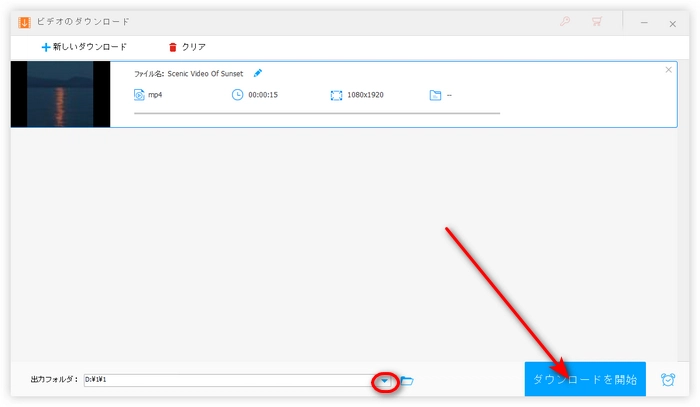
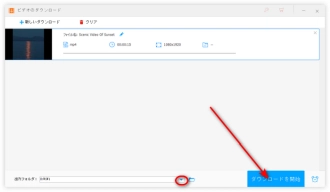
SnapAnyはPinterestサイトに対応するダウンロードツールです。簡単なステップで、Pinterestの動画/画像/GIFを保存することが可能です。
オンラインサイトでPinterestから動画をダウンロードする手順:
ステップ1.ダウンロードしたいPinterest動画のURLをコピーします。
ステップ2.SnapAnyにアクセスし、テキストボックスにURLを貼り付けて、「ダウンロード」をクリックします。
ステップ3.数秒後に表示される「動画ダウンロード」ボタンをクリックすると、対象動画が新しいウィンドウで開きます。
ステップ4.動画の右下にある「︙」ボタンをクリック、「ダウンロード」を選択します。
これでPinterestから動画をダウンロードしました。
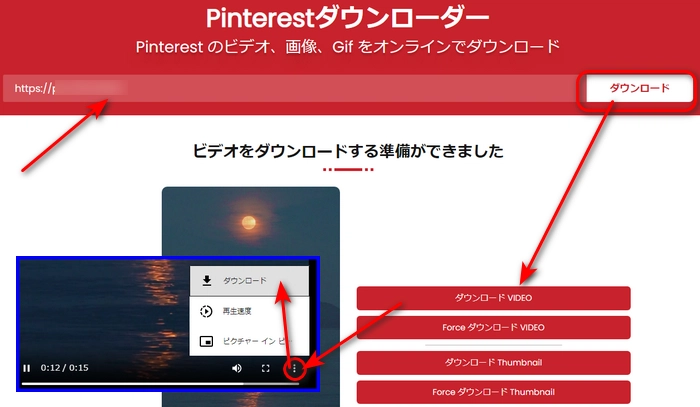
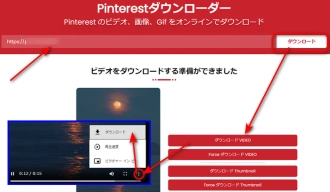
ブラウザの拡張機能を使って、簡単にPinterestから動画をダウンロードすることもできます。今回使用する拡張機能は「Video Downloader Professional」です。
「Video Downloader Professional」拡張機能の追加ページ:
ここではChromeブラウザを例として、拡張機能でPinterestから動画をダウンロードする方法を紹介します。
「Video Downloader Professional」拡張機能でPinterestから動画をダウンロードする手順:
ステップ1.Video Downloader Professionalにアクセスし、「Chromeに追加」をクリックします。
ステップ2.ブラウザ右上の「拡張機能」ボタンをクリックして、「Video Downloader Professional」の「固定」ボタンを押して、「拡張機能」の隣に固定します。
ステップ3.最後、ダウンロードしたいPinterest動画のページにアクセスしたら、緑の「Video Downloader Professional」ボタンをクリックして、「download」をクリックします。
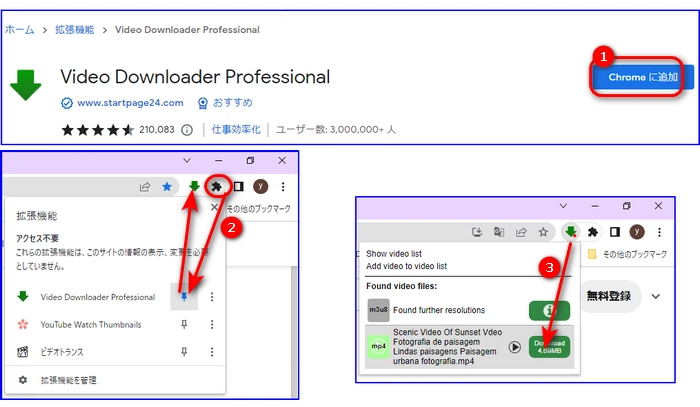
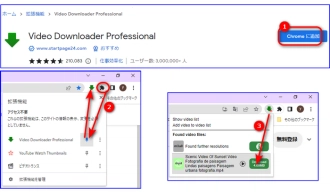
ダウンロードツールを使うほか、Pinterest動画を録画して保存することも可能です。ここでは、以上紹介したWonderFox HD Video Converter Factory Proソフトの録画機能を使って、Pinterest動画を録画して保存します。このソフトはダウンロード、録画機能のほか、録音、GIF作成、編集などの機能もあります。
WonderFox HD Video Converter Factory Proを無料ダウンロード>>>WonderFox HD Video Converter Factory Proを無料ダウンロード>>>
Pinterest動画を録画して保存する手順:
ステップ1.WonderFox HD Video Converter Factory Proを起動し、「録画」をクリックします。
ステップ2.左から一番目のアイコンを押して、録画したいPinterest動画の範囲を選択し、「OK」をクリックします。
ステップ3.必要に応じて、録画の形式、フレームレートなどを選択します。音声ソースとして「システム音」を選択します。
ステップ4.画面下部にある「▼」をクリックして、録画ファイルの保存フォルダを指定します。
ステップ5.「REC」をクリックして、5秒後にPinterest動画を録画開始します。録画を終了するには、「Ctrl+F1」をクリックします。
録画したPinterest動画は先設定したフォルダに保存されます。
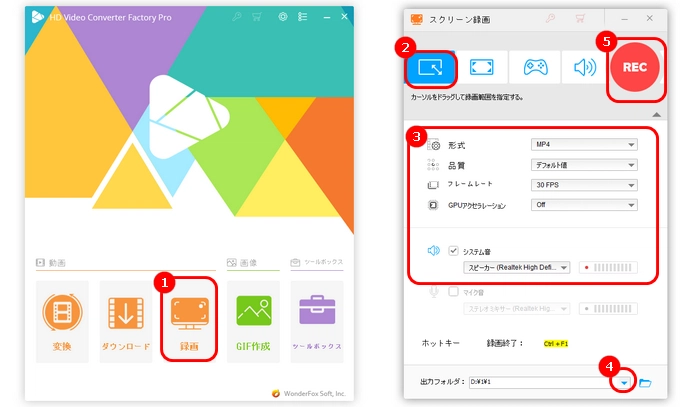
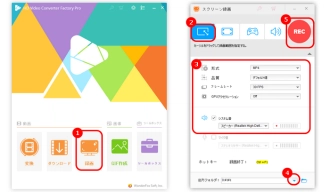
以上は今回紹介したいPinterest動画を保存する4つの方法でした。この記事はお役に立てれば幸いです。
利用規約 | プライバシーポリシー | ライセンスポリシー | Copyright © 2009-2025 WonderFox Soft, Inc. All Rights Reserved.